App Wix FAQ: adicionar e configurar o app Wix FAQ
7 min
Neste artigo
- Etapa 1 | Adicione o app Wix FAQ ao seu site
- Etapa 2 | Edite as configurações de exibição
- Etapa 3 | Altere o layout
- Etapa 4 | Personalize o design
- Perguntas frequentes
Adicione o aplicativo Wix FAQ ao seu site e crie páginas de FAQ para disponibilizar aos seus visitantes respostas rápidas a perguntas comuns sobre seus produtos ou serviços.
Depois de adicionar o app FAQ, você pode personalizá-lo no seu editor para que ele combine com o seu site. Escolha entre um entre vários estilos de layout de FAQ, personalize as fontes e cores do texto e crie novas perguntas e categorias.
Etapa 1 | Adicione o app Wix FAQ ao seu site
Você pode adicionar o aplicativo Wix FAQ ao seu site a partir do Wix App Market.
Editor Wix
Editor do Wix Studio
- Clique em Wix App Market
 no lado esquerdo do editor.
no lado esquerdo do editor. - Procure pelo aplicativo de FAQ na barra de busca.
- Clique em Adicionar ao site.
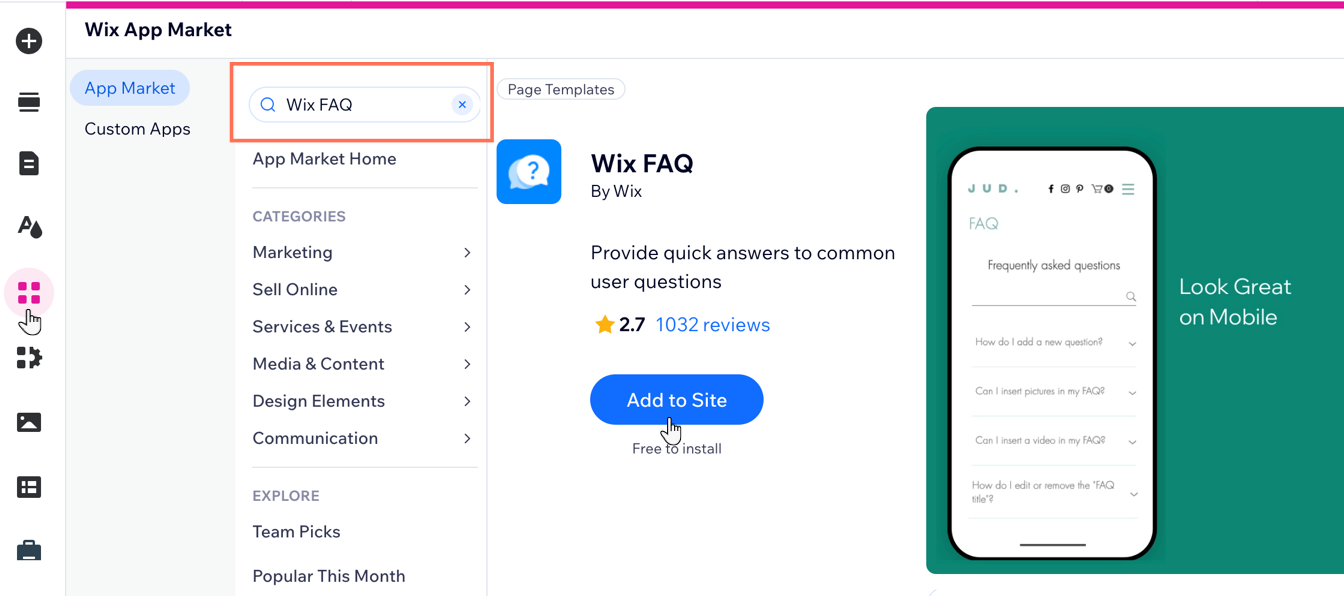
Dica:
Recorte e cole o aplicativo para movê-lo para outra página no seu site.
Etapa 2 | Edite as configurações de exibição
Você pode editar as informações de exibição que aparecem nas suas FAQs. Isso pode ser feito na aba Exibição no painel de configurações do app. Edite o título da FAQ e o texto da barra de busca, escolha as categorias que são exibidas e selecione quais botões de compartilhamento de rede social são exibidos.
Editor Wix
Editor do Wix Studio
- Clique no aplicativo FAQ no seu editor.
- Clique em Configurações.
- Clique na aba Exibição.
- Personalize o seguinte:
- Título e busca: personalize o título da sua FAQ ao escolher se deseja mostrá-lo e editar o texto do título. Mostre ou oculte a barra de busca e atualize o texto da barra de busca para ajudar os visitantes a encontrarem respostas rapidamente.
- FAQs e categorias: escolha se deseja exibir apenas FAQs ou incluir também as categorias. Selecione quais FAQs ou categorias específicas você deseja mostrar.
- Comportamento de expansão: decida como os visitantes interagem com suas FAQs. Decida se deseja permitir que apenas uma resposta de cada vez seja aberta, se deseja manter a primeira resposta aberta ou se prefere ativar um efeito de deslizante para transições mais simples.
- Compartilhamento nas redes sociais: permita que os visitantes compartilhem o conteúdo das FAQs nas redes sociais, exibindo ícones de redes sociais e selecionando quais plataformas mostrar, como Facebook, X, LinkedIn ou uma opção de copiar link.
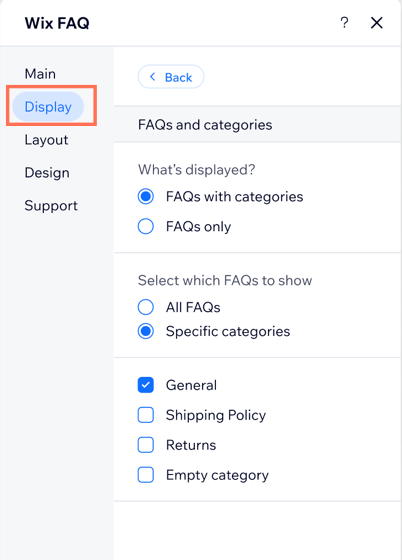
Etapa 3 | Altere o layout
Você pode personalizar a aparência do aplicativo FAQ no seu site na aba Layout do painel de configurações do aplicativo. Selecione um layout, personalize a altura e o espaçamento do aplicativo e escolha o alinhamento do título.
Editor Wix
Editor do Wix Studio
- Clique no aplicativo FAQ no seu editor.
- Clique em Configurações.
- Clique na aba Layout.
- Personalize as seguintes configurações:
- Escolha um layout: escolha se deseja exibir as perguntas frequentes na forma de sanfona, lista ou numerado.
- Posição da categoria: escolha se suas categorias aparecem acima ou ao lado das suas FAQs.
Dica: essa opção só aparece se você optar por exibir categorias (consulte a aba Exibição). - Direção do texto: escolha se o layout aparece da esquerda para a direita ou da direita para a esquerda.
- Espaçamento e preenchimento: ajuste o espaçamento entre linhas e colunas e defina o preenchimento superior, inferior e lateral para controlar a aparência do layout da FAQ.
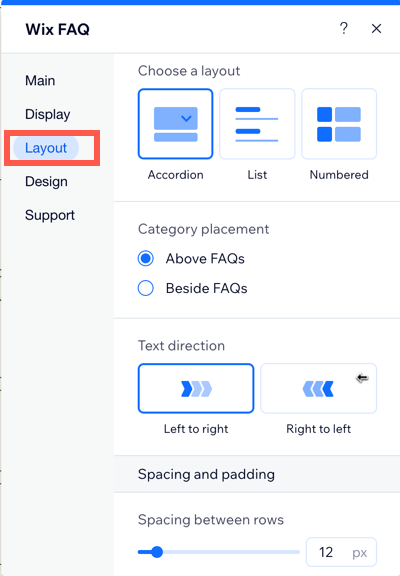
Etapa 4 | Personalize o design
Para finalizar, atualize o design da seu FAQ para que combine com o seu site. Você pode personalizar a cor e o estilo dos títulos e cabeçalhos das suas FAQ, a cor do background das suas FAQ, a cor dos seus links, ícones e separadores das suas FAQ.
Editor Wix
Editor do Wix Studio
- Clique no aplicativo FAQ no seu editor.
- Clique em Configurações.
- Clique na aba Design.
- Personalize o seguinte:
- Cabeçalho e background: personalize a fonte e a cor do título e das categorias e selecione uma cor para a categoria selecionada. Ajuste a opacidade e a cor do background para que ele combine com o estilo do seu site.
Dica: as opções de design de categoria e título só aparecem se você optar por exibir a categoria e o título (consulte a aba Exibição). - Perguntas e respostas: personalize a fonte e a cor para perguntas, respostas e links de resposta. Escolha o ícone de expansão para as perguntas e selecione um estilo de separador com cor e opacidade ajustáveis para a área da FAQ.
- Cabeçalho e background: personalize a fonte e a cor do título e das categorias e selecione uma cor para a categoria selecionada. Ajuste a opacidade e a cor do background para que ele combine com o estilo do seu site.
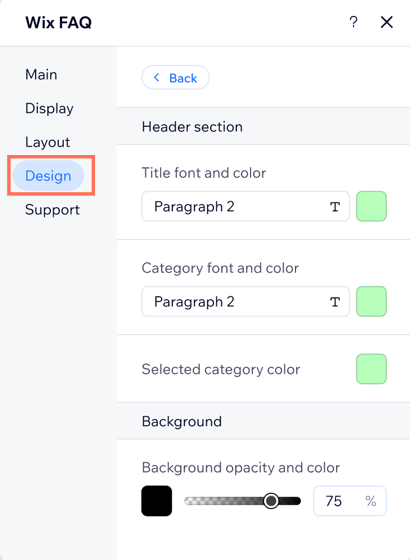
Perguntas frequentes
Clique nas perguntas abaixo para saber mais sobre como adicionar e configurar o app Wix FAQ.
Posso exportar ou importar uma lista de perguntas de um arquivo CSV?
Os visitantes do site podem enviar suas próprias perguntas?
Posso traduzir minhas FAQs?
Posso restaurar uma FAQ ou uma pergunta excluída?
Posso personalizar no mobile as configurações de design do Wix FAQ para o meu site do Wix Studio?


